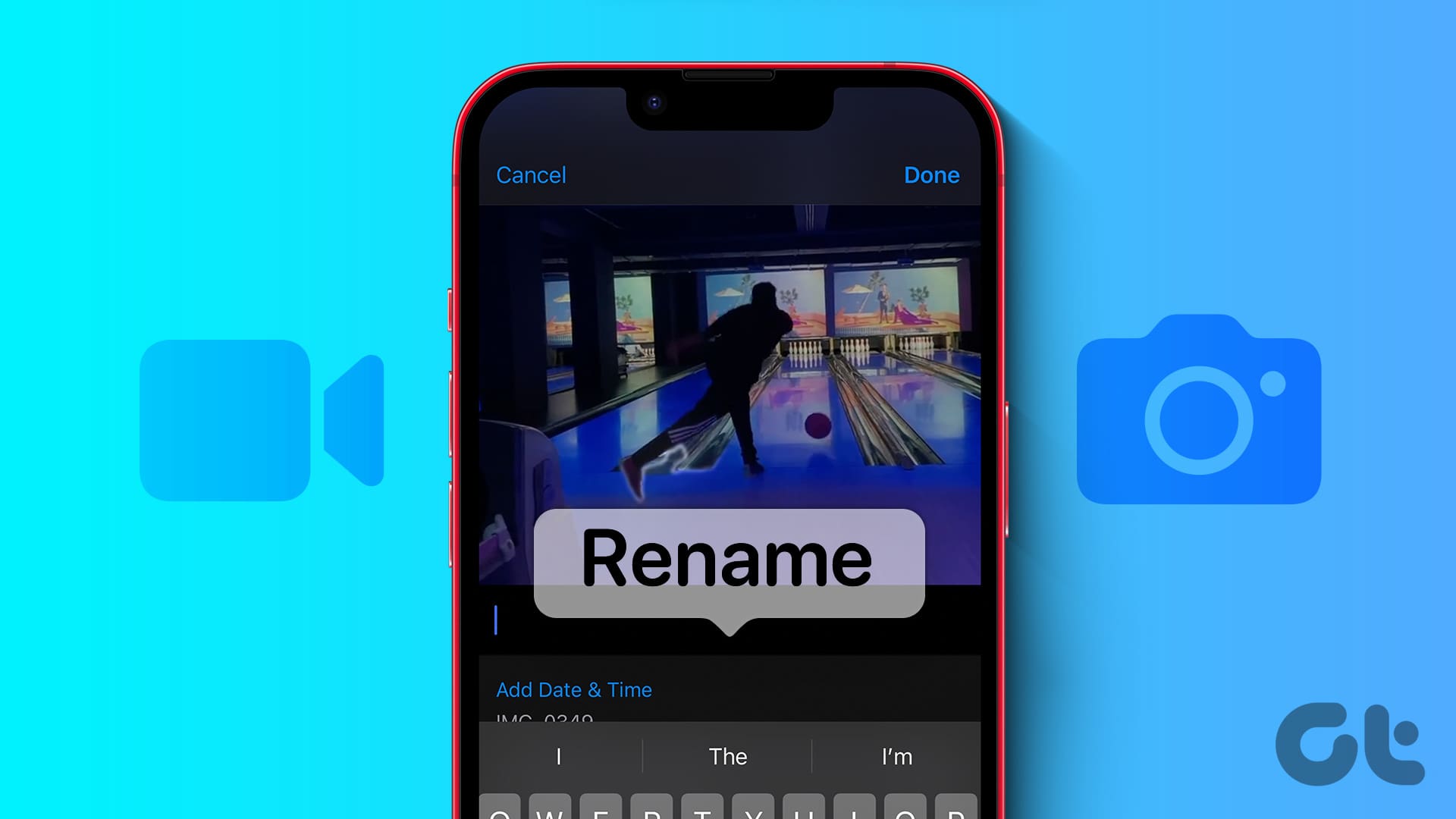파일 앱에서 사진 이름 변경 및 저장
iPhone의 사진 앱에는 이름 변경 옵션이 없으므로 파일 앱을 사용해야 합니다.
1 단계: 사진 앱을 열고 이름을 바꾸려는 사진을 찾으세요.
2 단계: 그것을 누르고 다음을 선택하십시오. 공유하다 (아이콘) 왼쪽 하단에 있습니다.
3단계: 아래로 스크롤하여 탭하세요. 파일에 저장.
4단계: 이름 필드에서 사진에 새 이름을 지정합니다.
5단계: 수도꼭지 구하다 사진의 이름을 바꾸고 파일에 저장하려면 원본 사진은 사진 앱에서 변경되지 않은 상태로 유지됩니다.

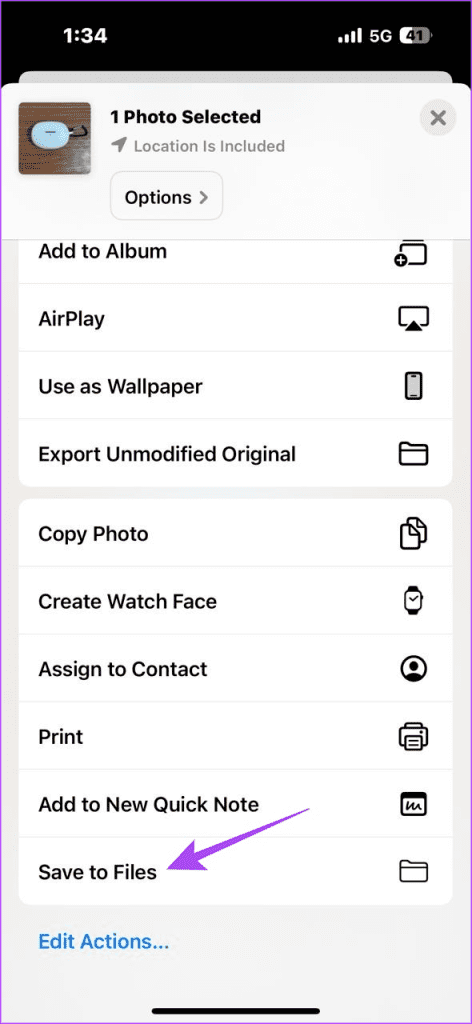
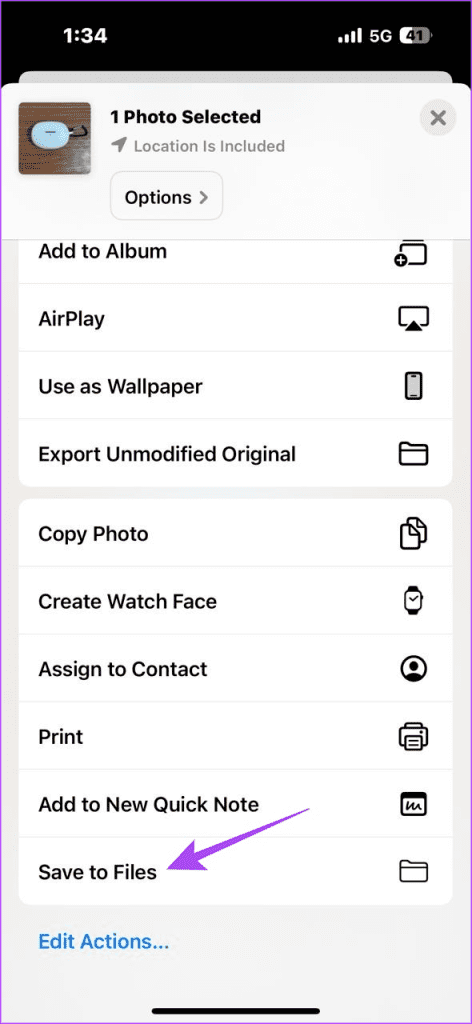
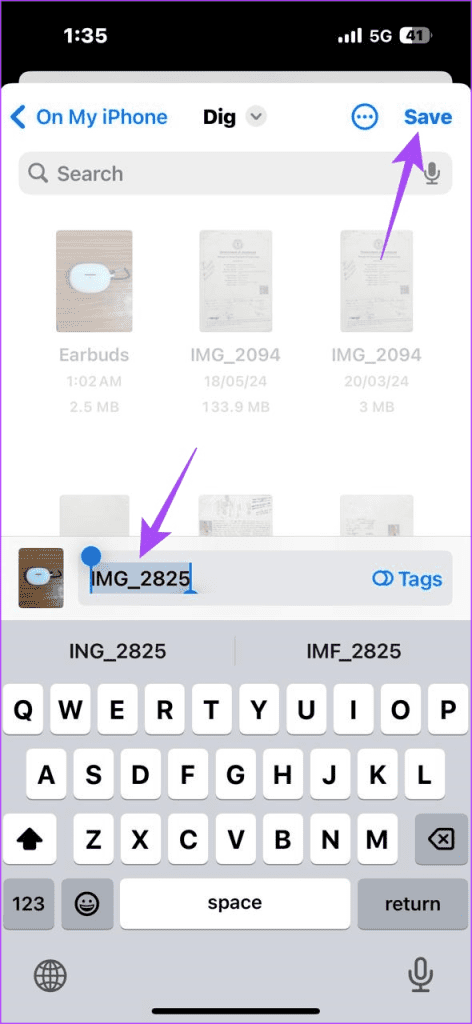
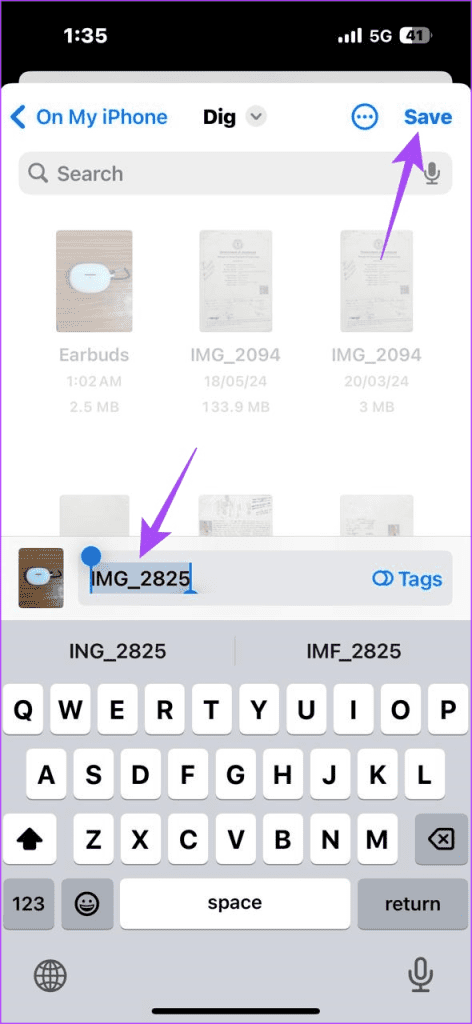
이름이 변경된 사진을 보려면 파일 앱을 열고 사진을 저장한 폴더로 이동하세요.
메모: 파일이 이미 파일 앱에 있는 경우 해당 파일을 길게 누른 다음 이름 바꾸기.
사진 앱에서 앨범 이름 바꾸기
사진 앱에서 앨범 이름을 바꾸는 방법에는 두 가지가 있습니다.
상황에 맞는 메뉴 사용
1 단계: 앨범을 길게 누른 후 선택하세요. 앨범 이름 바꾸기.
2 단계: 앨범 이름을 지정하고 완료.
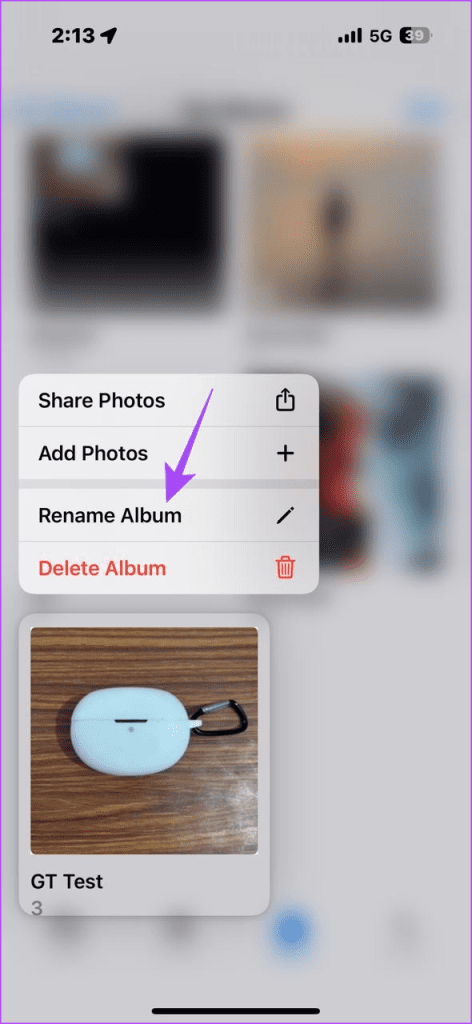
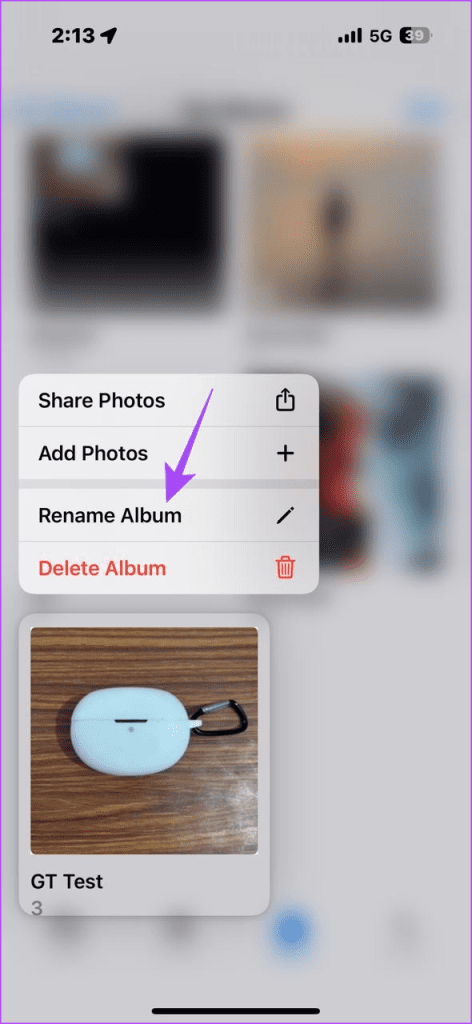
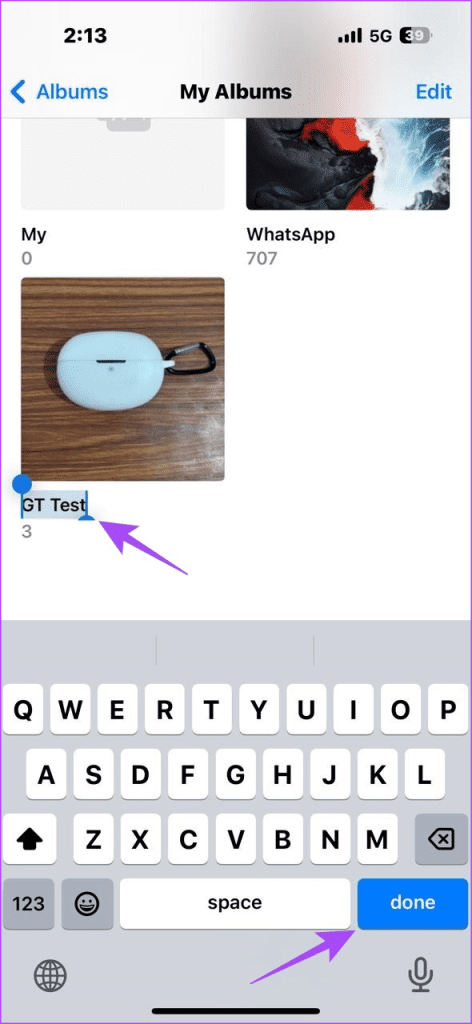
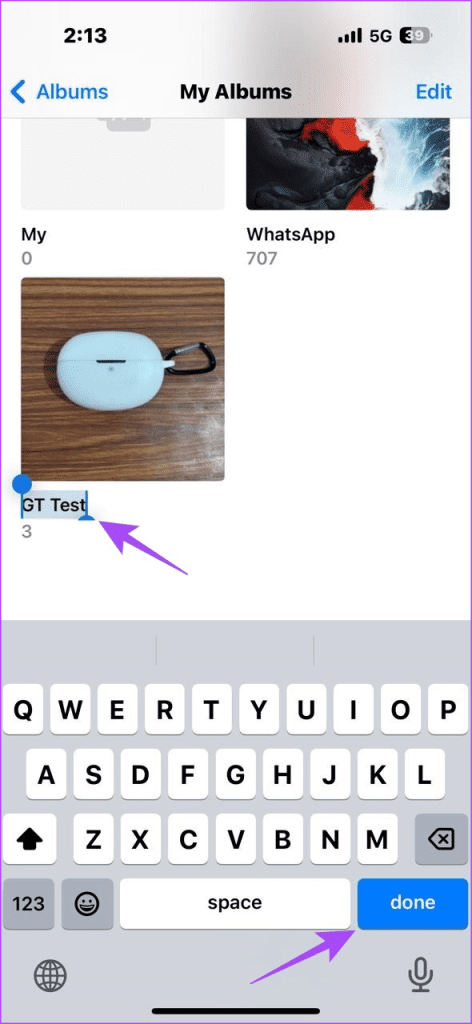
메모: 사진 앱에서 앨범 이름을 변경해도 앨범에 포함된 사진이나 비디오에는 영향을 주지 않습니다.
편집 옵션 사용
1 단계: 사진 앱에서 앨범 탭.
2 단계: 로 이동 모두 보기 > 편집하다.
3단계: 이름을 바꾸려는 앨범을 찾아 탭하세요.
4단계: 앨범 이름을 지정하고 완료 그것을 저장하기 위해.
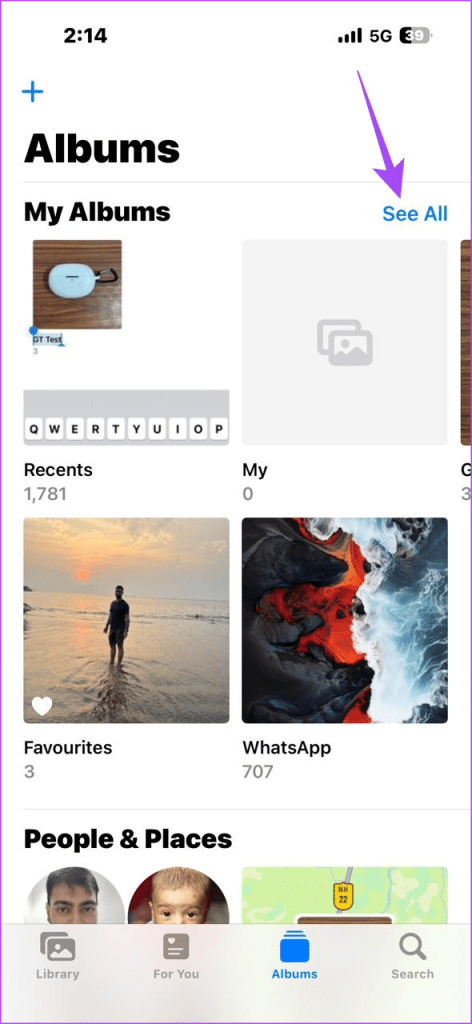
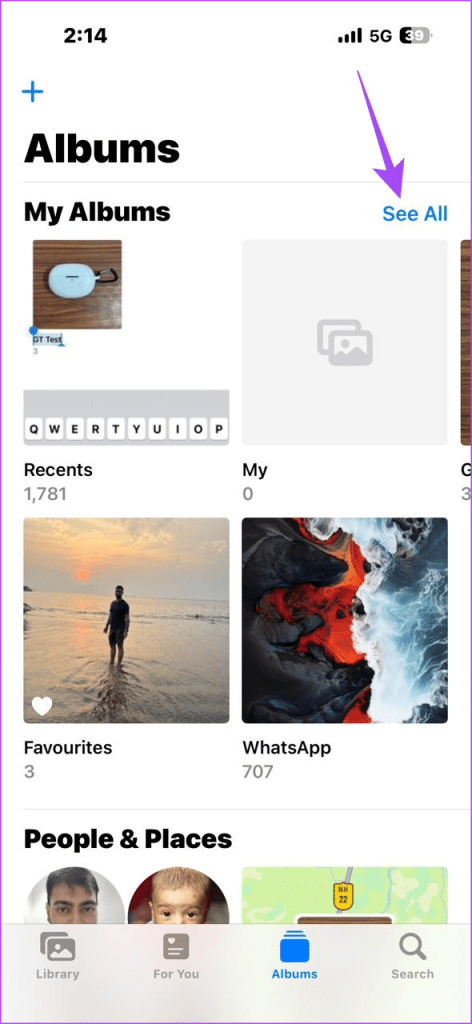
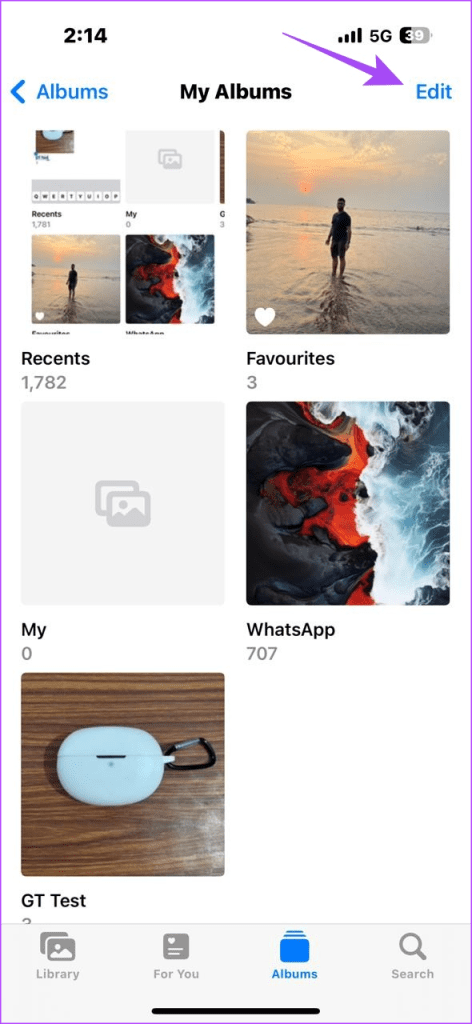
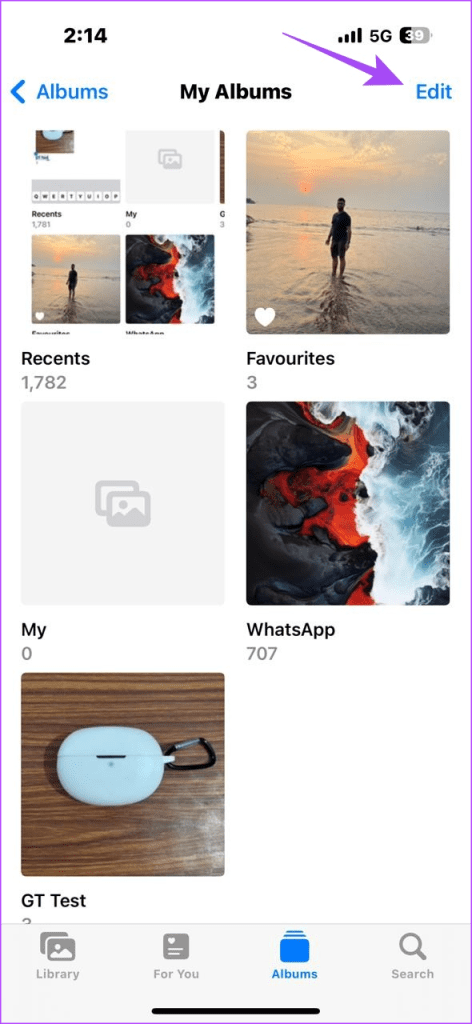
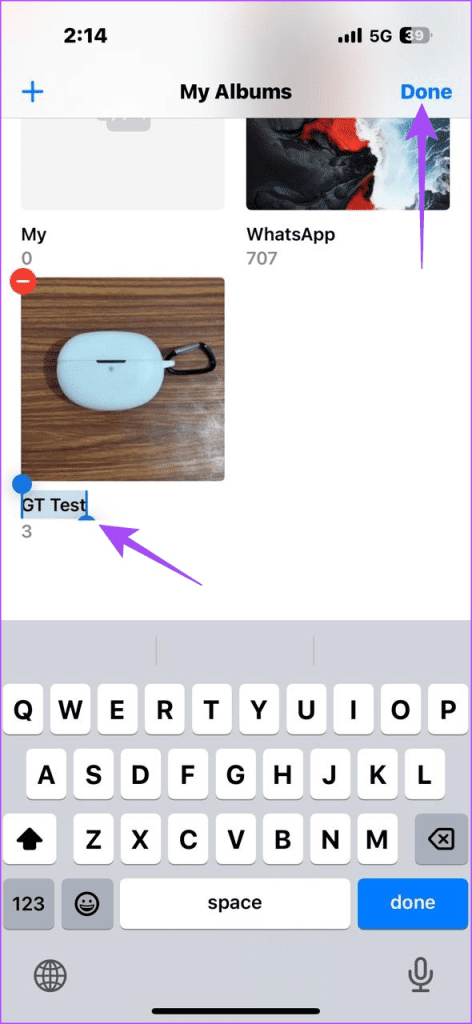
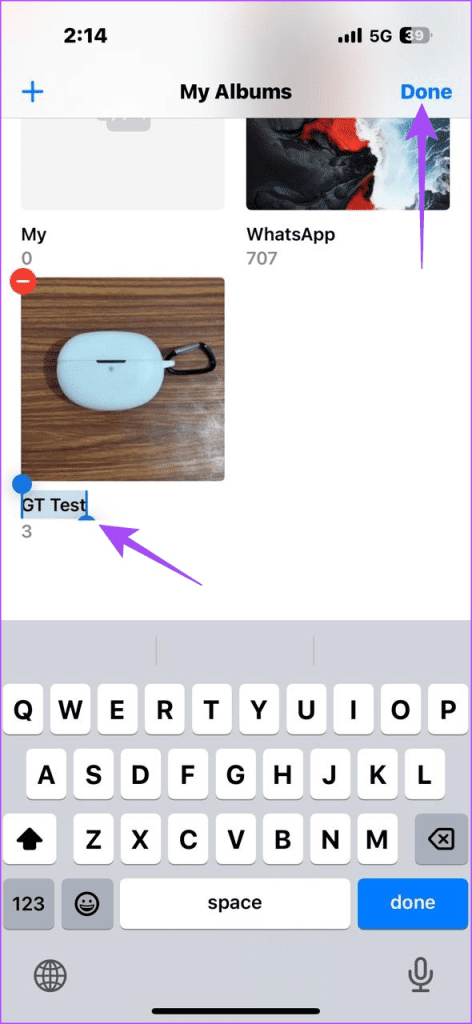
캡션을 추가하여 사진을 쉽게 찾으세요
사진에 캡션을 추가하면 나중에 해당 사진을 더 쉽게 찾을 수 있습니다.
1 단계: 사진 앱에서 캡션을 추가할 사진을 선택하세요.
2 단계: 탭하세요. (나) 상 캡션을 추가하세요.
3단계: 선택하다 완료 변경 사항을 저장합니다.
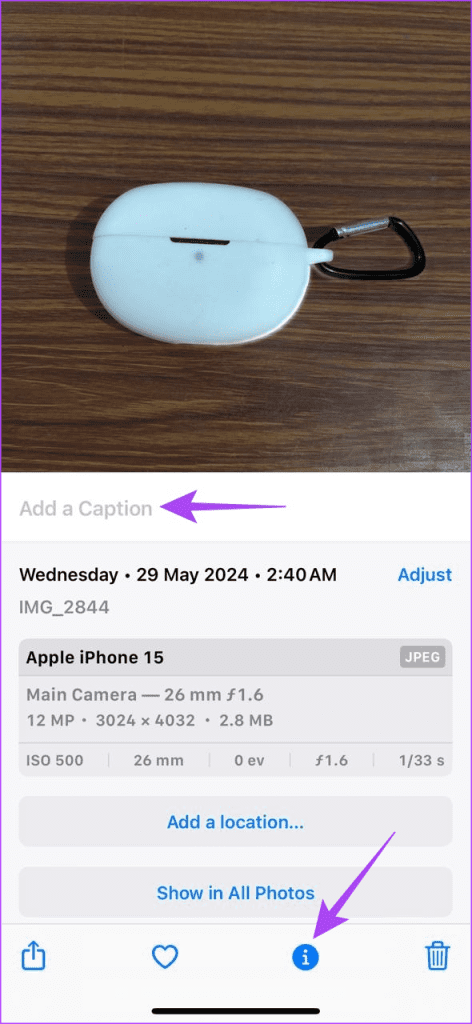
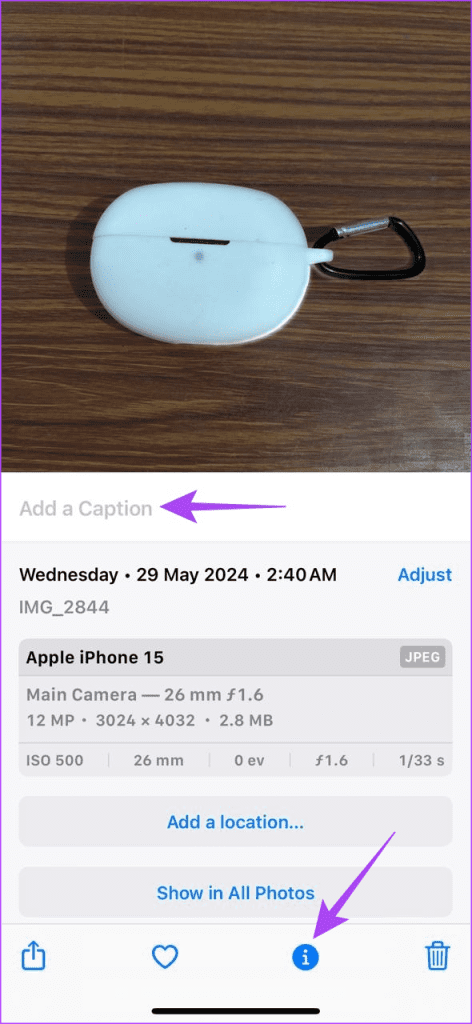
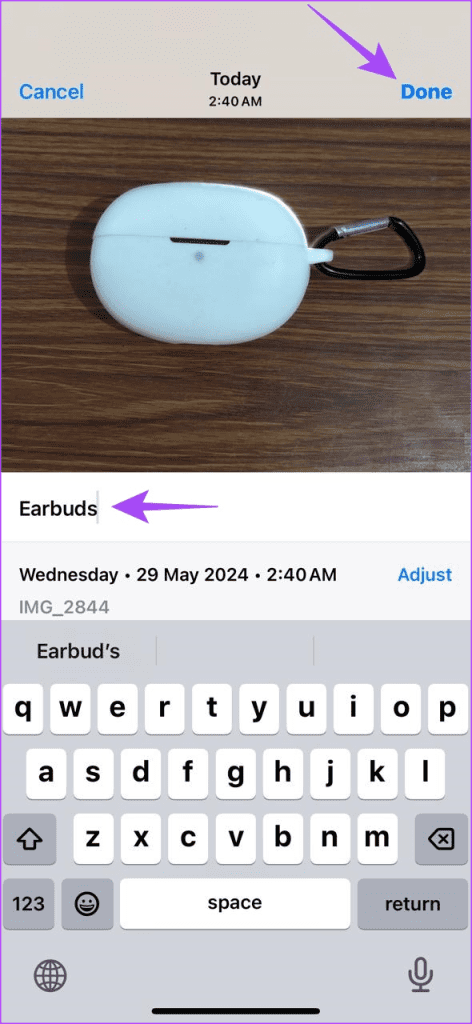
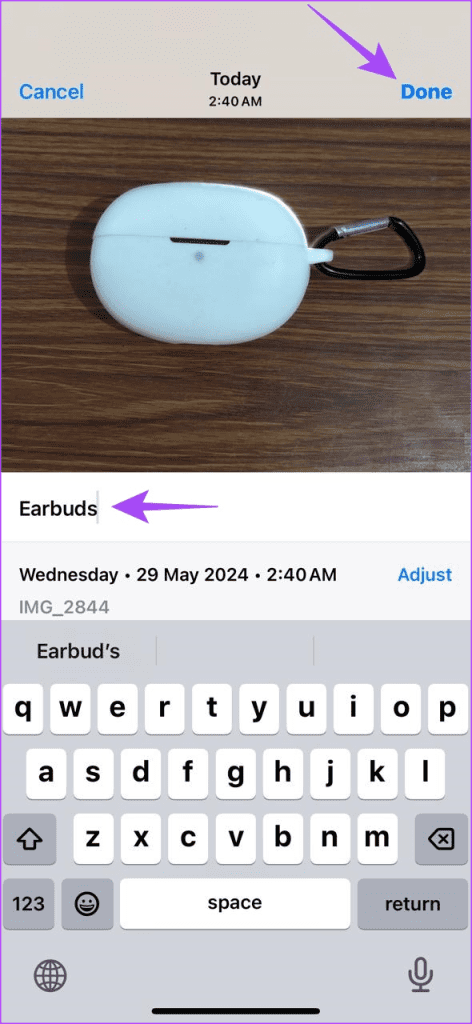
이제 캡션과 관련된 키워드를 검색하면 사진이 나타납니다.
예, 앨범 내에서는 사진을 어떤 순서로든 정렬할 수 있습니다. 사진을 탭하고 새 위치로 드래그하면 됩니다.
물론 당신은 할 수. 앨범을 길게 탭한 후 선택하세요. 앨범 삭제. 이렇게 하면 앨범만 제거되고 콘텐츠는 제거되지 않습니다.
도움이 되었나요?